Microsoft Publisher vous donne la possibilité de créer votre propre calendrier, dans une grande variété de conceptions et de modèles, qui a également la possibilité d'ajouter différentes images et textes. Dans cet article, nous souhaitons vous donner des instructions complètes afin que vous puissiez concevoir un calendrier dans l'application Microsoft Publisher.
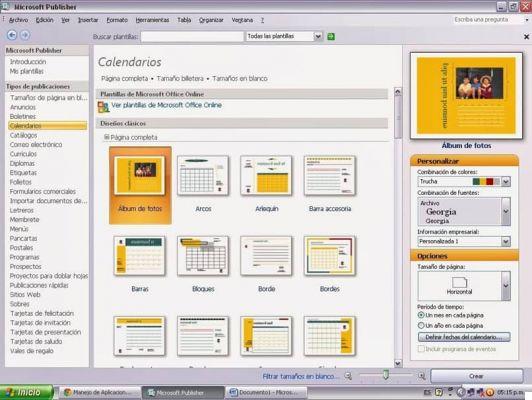
Comment créer le calendrier dans Microsoft Publisher
- Commencez par créer un nouveau fichier dans l'application. Ensuite, passez à sélectionner l'option "Calendrier". Vous y trouverez une longue liste de publications parmi lesquelles vous pouvez choisir. C'est là que le panneau vous montrera plusieurs options concernant les modèles que vous pouvez choisir pour votre calendrier.
- Une fois que vous avez terminé le premier point, vous devez choisir le type de calendrier que vous souhaitez commencer à créer. Vous pouvez choisir entre plus de modèles et la conception, parmi lesquelles le positionnement et les dimensions varient. Si vous voulez en voir un par défaut, il vous suffit de cliquer sur l'un des modèles fournis avec le programme ou que vous avez conçus pour qu'il s'affiche en mode "Aperçu".
- Pour ajouter des catégories, des photos, des mots ou tout détail spécial, il vous suffit de cliquer sur la case desdites options disponibles qui sont disponibles dans la barre d'options.
- De même, c'est ici que vous devez commencer à sélectionner la combinaison de couleurs et de polices que vous souhaitez que votre calendrier porte. Vous pouvez le faire en vous positionnant sur le panneau d'activité appelé " Personnalises ". Là, vous pouvez choisir différentes combinaisons de couleurs et, de même, certaines polices prédéfinies.
- si tu vas au sud bouton "Options" vous pouvez déterminer si votre calendrier sera en position verticale, ainsi qu'ajouter un type de fond cohérent avec celui-ci ou si, à défaut, vous souhaitez qu'il soit positionné horizontalement. Ici, vous pouvez changer si ce que vous recherchez est que tous les mois de l'année soient affichés sur une seule page ou chacun sur une seule page page. Si vous souhaitez ajouter des événements ou des dates personnalisés, c'est dans cette section que vous devez les saisir.
Avec cela, vous pouvez maintenant ajouter le calendrier à la section de votre choix et vous pouvez l'ajouter avec le design que vous préférez.

Conseils utiles à retenir
Ici, nous voulons vous laisser quelques informations importantes qui vous aideront sûrement lors de la création et de la modification de votre calendrier dans l'application Microsoft Publisher.
- Vous devez savoir que dans le programme, vous ne pouvez pas modifier certaines des options des calendriers créés par défaut. Cependant, vous pouvez modifier plusieurs aspects importants tels que la taille de la page, la couleur et les polices.
- Si vous modifiez la taille de la page dans le "Options de calendrier", il passera automatiquement à la catégorie « Options de publication » et avec elle, vous risquez de perdre diverses capacités avec lesquelles influencer la façon dont la plage de dates est modifiée et appliquée.
- De même, si vous parvenez à modifier un modèle préexistant au sein de la plateforme et qu'il est modifié de manière significative, il deviendra un dessin, que vous pourrez utiliser automatiquement dans de futurs projets, car il sera enregistré en tant que nouveau modèle que vous pourrez sélectionner une fois enregistré une fois que vous aurez cliqué sur l'option "Enregistrer avec le nom" situé à droite dans le menu " Déposez le " .
- Là, vous pourrez vous localiser sur l'option "Modèle éditeur" et là accéder au menu de sauvegarde de la même chose.
Lors de la conception d'un calendrier dans Publisher, vous pouvez effectuer une recherche rapide et localiser un modèle similaire à celui que vous souhaitez voir affiché dans le projet final. De cette façon, vous pouvez minimiser la quantité de changements et ainsi le travail ne sera pas si lourd.


























